Sharp PN-60TW3 Benutzerhandbuch
Seite 47
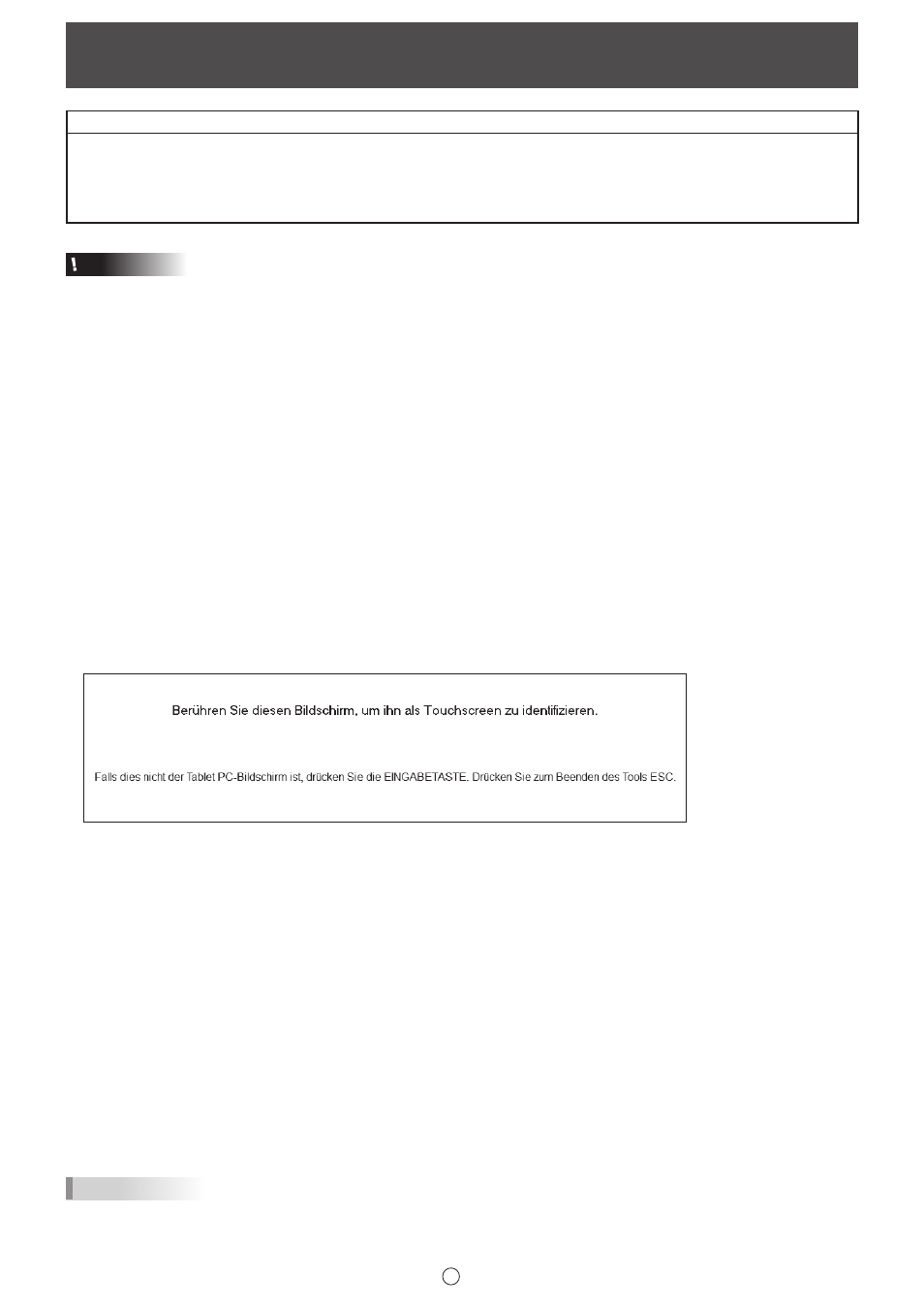
47
D
Verwendung eines zweiten Bildschirms
(nur Vollversion)
Geeignet für die Modelle (Stand: Januar 2016)
PN-L Serie ( PN-L602B/PN-L603A/PN-60TA3/PN-L603B/PN-60TB3/PN-L603W/PN-60TW3/PN-L702B/PN-L703A/PN-70TA3/
PN-L703B/PN-70TB3/PN-L703W/PN-70TW3/PN-L802B/PN-L803C/PN-80TC3)
PN-C Serie (PN-C603D/PN-C703B/PN-70SC3)
LL-S Serie (LL-S201A/LL-S242A)
LL-P Serie (LL-P202V)
Nicht alle Modelle sind in allen Ländern verfügbar.
Vorsicht
• Diese Funktion ist nicht kompatibel mit Windows Vista.
• Legen Sie die Bildschirmauflösung auf 1920 x 1080 fest.
• PN-L602B/PN-L702B/PN-L802B:
Legen Sie die “Berührungsmodus-Einstellung” des Touch-Panel-Treibers auf “Zweifach” fest.
PN-L603A/PN-60TA3/PN-L603B/PN-60TB3/PN-L603W/PN-60TW3/PN-L703A/PN-70TA3/PN-L703B/PN-70TB3/PN-L703W/
PN-70TW3/PN-L803C/PN-80TC3:
Legen Sie den “Betriebsmodus berühren” des Touch-Panel-Einstellungstools auf “Multi-Touch-Modus” fest.
• Die Bildschirmtastatur für Texteingaben wird auf einem Bildschirm, der Pen Software verwendet, nicht angezeigt. In Windows
7 kann die Bildschirmtastatur nicht auf einem zweiten Bildschirm angezeigt werden.
• Im ersten Bildschirm wird möglicherweise eine externe Anwendung (Seite 40) angezeigt, die über die Pen Software gestartet
wurde.
n
Einstellung des zweiten Bildschirms
Wenn Sie das Touch-Panel für den zweiten Bildschirm verwenden möchten, müssen die Touch-Panel-Einstellungen
entsprechend konfiguriert werden.
1. Verbinden Sie den Bildschirm mit dem externen Bildschirmanschluss am Computer. Verwenden Sie für die
Verbindung ein USB-Kabel.
2. Wählen Sie in der Systemsteuerung “Hardware und Sound”.
3. Wählen Sie “Tablet PC-Einstellungen”.
4. Wählen Sie “Setup”.
5. Drücken Sie die [Eingabe]-Taste, bis der untere Bildschirm als zweiter Bildschirm angezeigt wird.
Wenn der Auswahlbildschirm für Pen- oder Touch-Eingabe angezeigt wird, wählen Sie Touch-Eingabe.
6. Berühren Sie den Bildschirm.
7. Drücken Sie “OK”.
“Tablet PC-Einstellungen” wird beendet.
n
Starten des zweiten Bildschirms
Im Whiteboardmodus:
1. Starten Sie den Whiteboardmodus.
2. Zeigen Sie das Whiteboard in einem Fenster an. (Seite 16)
3. Verschieben Sie das Fenster des Whiteboards auf den zweiten Bildschirm.
4. Maximieren Sie das Fenster des Whiteboards. (Seite 16)
Im Overlaymodus:
1. Führen Sie die oben genannten Schritte 1 - 4 aus.
2. Beenden Sie den Whiteboardmodus.
3. Starten Sie den Overlaymodus.
TIPPS
• Der gestarteten Bildschirms wird gespeichert. Der gestarteten Bildschirms wird gestartet.